WooCommerce
Introduction
Stancer propose des infrastructures de paiement simples, accessibles et transparentes, pour aider les entrepreneurs et les entreprises à se développer au quotidien. Ce module officiel permet d’accepter les paiements en Carte Bancaire via la plateforme Stancer directement sur WooCommerce. Avant de pouvoir accepter des paiements via ce module, il est nécessaire de créer un compte Stancer
Code source
Vous pouvez trouver le code source de ce module dans notre GitHub ou notre GitLab.
Versions Supportées
| WordPress | WooCommerce | PHP |
|---|---|---|
| 6.1 ou ultérieure | 7.1 ou ultérieure | 7.4 ou ultérieure |
Compatibilité Blocks
Depuis la version 1.3.0 de notre module la page de paiement en mode bloc est supportée. Si vous souhaitez changer le mode d'affichage sur votre page checkout ("shortcode" ou "blocks"), utilisez ce guide (en Anglais).
Génération des clés API
Afin de configurer le module WooCommerce, il est nécessaire d’obtenir vos clés d'API dans votre Espace Client.
Une fois connecté, se rendre dans l’onglet Développeurs. Lors de la création de votre compte, des clés de test privées et publiques sont automatiquement générées. 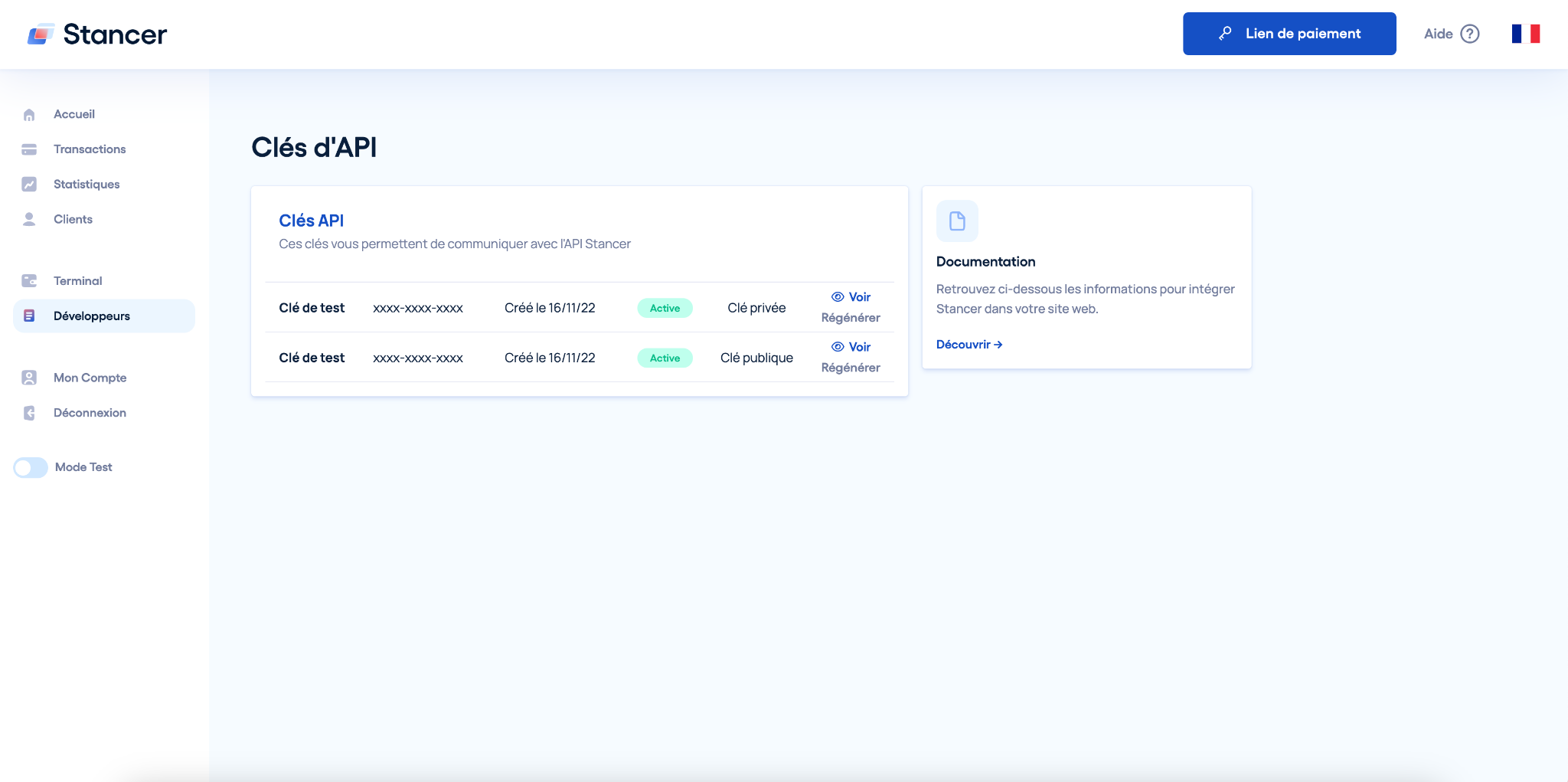
Pour obtenir des clés de production, il est nécessaire de finaliser votre inscription Stancer et que votre compte soit validé.
Installation et configuration du module par étape
Installation automatique
Depuis votre back-office WooCommerce,
- Rendez vous dans l’onglet "Extensions" > "Ajouter".
- Recherchez le module Stancer puis cliquez sur "Installer maintenant".
- Un message de validation s’affiche une fois le module installé, cliquez alors sur le bouton "Activer l'extension". Une redirection vers la configuration du module sera effectuée.
Installation manuelle
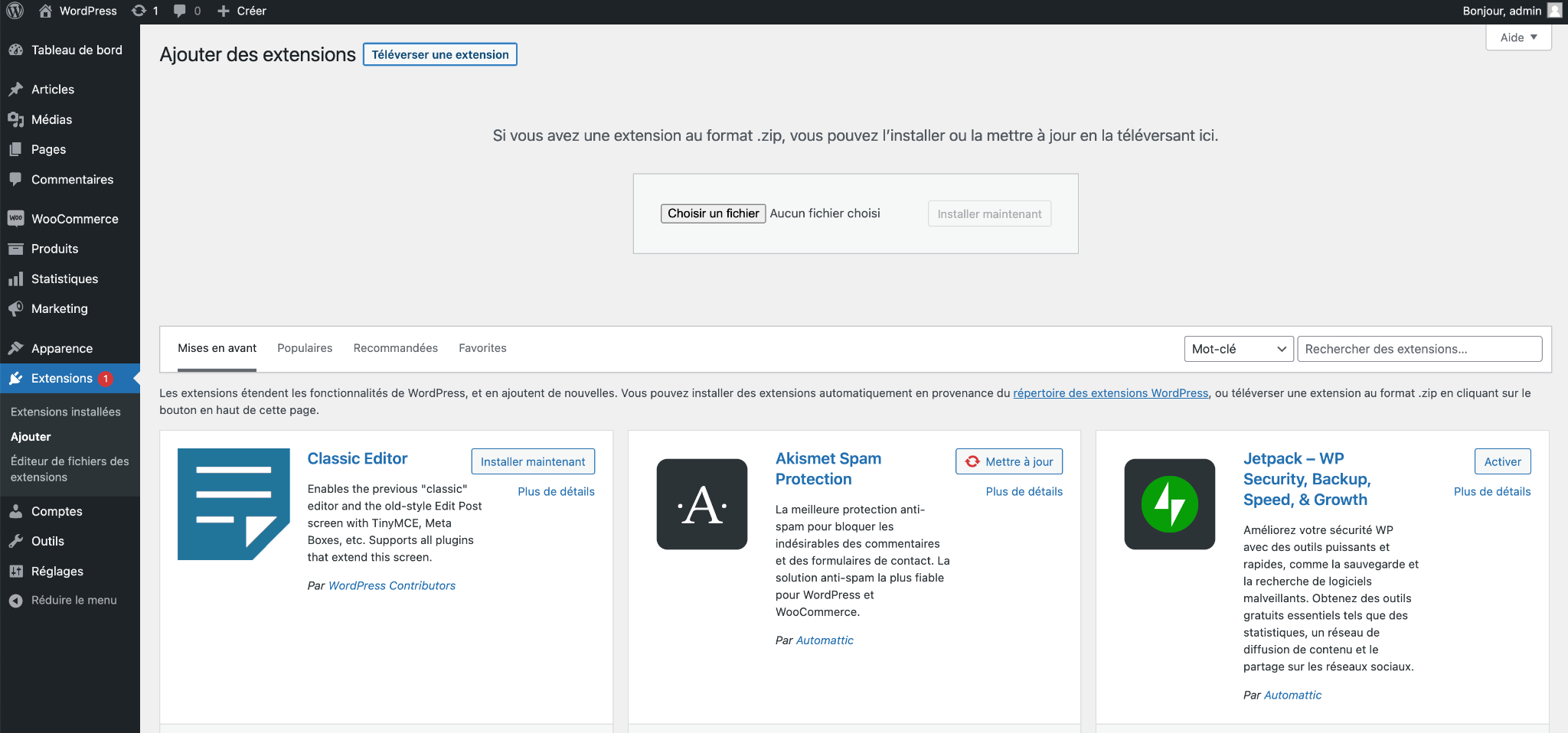
- Rendez vous sur https://wordpress.org/plugins/stancer/.
- Cliquez sur le bouton "Download" pour obtenir le fichier ZIP nécessaire à l’installation du module.
- Rendez vous dans l’onglet "Extensions" > "Ajouter" de votre back-office WordPress.
- Cliquez sur "Téléverser une extension" en haut à gauche de l’écran.
- Cliquez sur "Choisir un fichier" > "Parcourir..." et sélectionnez le fichier ZIP précédemment téléchargé.
- Enfin, cliquez sur "Installer maintenant". Un message de validation s’affiche une fois le module installé, cliquez alors sur le bouton "Activer l'extension". Une redirection vers la configuration du module sera effectuée.
Configuration
Une fois l’installation réalisée. Vous serez redirigé vers la page de configuration du module, qui vous permettra de compléter les champs nécessaires à l’utilisation du module (vous aurez besoin des clés API indiquées plus haut). Vous pouvez également accéder à cette page de configuration depuis l’onglet "WooCommerce" > "Réglages" > "Paiements" > "Gérer".
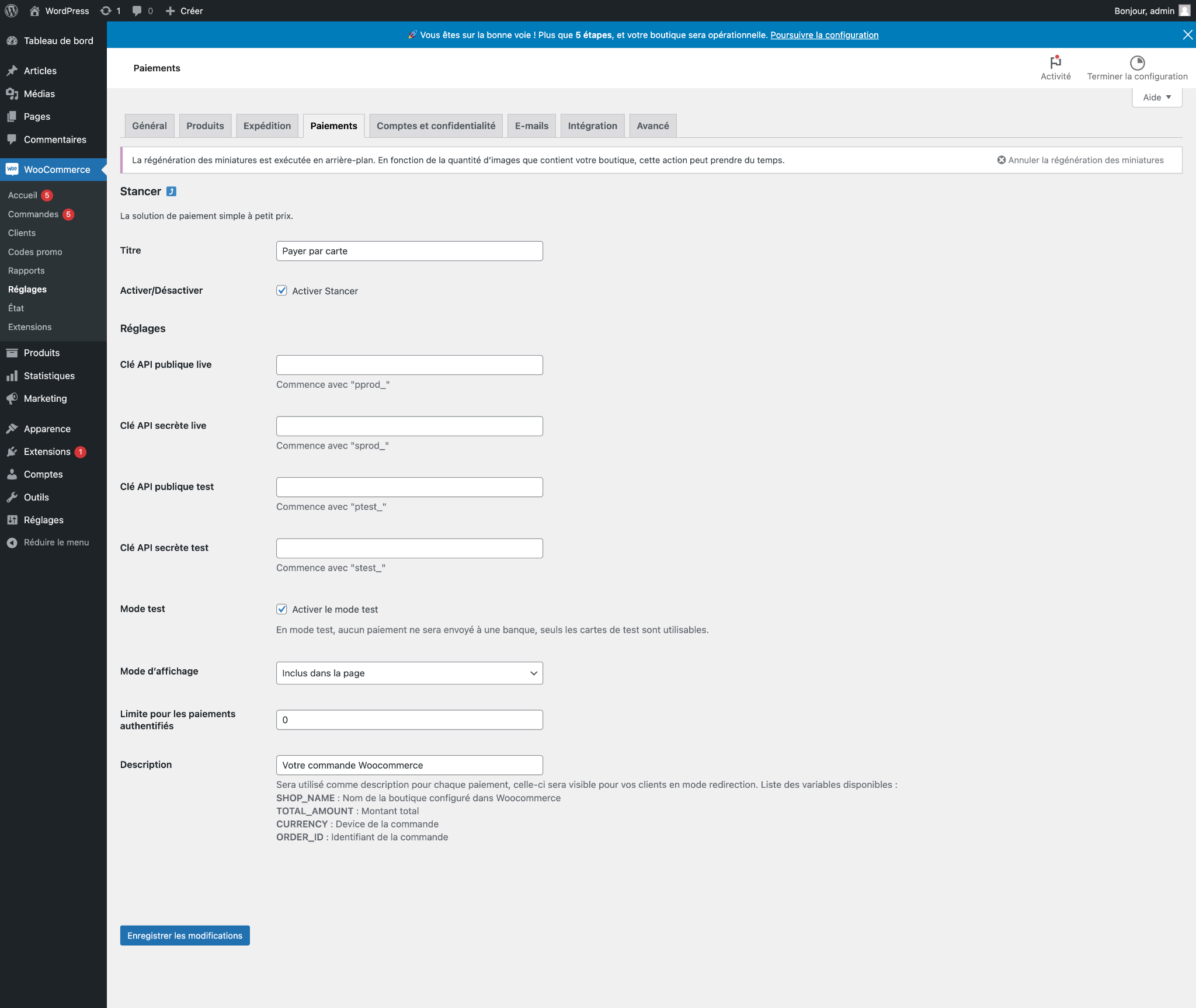
Les modes d'affichage disponibles sont :
a. Redirection vers une page externe Stancer : l’utilisateur sera automatiquement redirigé vers une page Stancer, puis une fois le paiement accepté, il sera redirigé vers votre boutique sur une page de confirmation de commande.
b. Directement via une page dédiée sans fermer le site du marchand : après avoir sélectionné le mode de paiement Stancer et cliqué sur Commander, une fenêtre s’ouvre permettant de renseigner ses coordonnées bancaires.
c. (Notre recommandation) Directement dans la page sans quitter le site du marchand, après avoir sélectionné le mode de paiement Stancer et cliquez sur "Commander", une fenêtre s’ouvre permettant de renseigner ses coordonnées bancaires.
Moyens de paiement disponibles
- Le module permet de réaliser des paiements par Carte Bancaire.
- Les paiements sont compatibles avec 3D Secure. Le montant à partir duquel se déclenche le 3D Secure est configurable depuis le module dans le back-office WooCommerce.
Remboursement
Pour effectuer un remboursement dans votre back-office, sélectionnez la commande à rembourser :
- "WooCommerce" > "Commandes" > choisir la commande à rembourser.
- Cliquez sur "remboursez", choisissez un montant ,ou un produit à rembourser.
- Puis cliquez sur "rembourser XX avec Stancer".